

By Nathan E. Malpass, Son Güncelleme: 6/12/2023
Nasıl yapılacağı hakkında konuşalım WhatsApp sohbetini dışa aktar kolay ve hızlı. Ama önce, işte hızlı bir giriş. WhatsApp, dünya çapında 1.6 milyardan fazla kullanıcı tarafından kullanılan mesajlaşma yazılımının yanı sıra her zaman önde gelen bir platformlar arası telefon olmuştur. WhatsApp, günlük konuşmalarınızın önemli bir parçası olma potansiyeline sahiptir. Bu tür bir önem, basitçe, kullanıcıların bir şekilde yazılı iletişimin geçmişinden başka bir şey sunmadığı fikrinden kaynaklanabilir, ancak aynı zamanda duygusal bir değere de sahip olabilirler. WhatsApp, uygulama genelinde bir konuşma dışa aktarma seçeneğine sahip olacaktır.
Böyle bir özelliğin bir başka amacı da her zaman mesajlarınızın özelleştirilmiş kopyalarını oluşturmanıza izin vermek olmuştur, çünkü bu durumda, cihazınızın bilgileri her zaman otomatik bir geri yükleme yoluyla temizlenmişse hiçbir şeyi kaçırmazsınız. Tüm konuşmaları saklamak için kullanıcıların WhatsApp mesajlarını başka bir cihaza aktar.
Bölüm 1. WhatsApp Dışa Aktarma Sohbeti Nedir?Bölüm 2. WhatsApp'ta Sohbeti Dışa Aktar Özelliğini Kullanarak WhatsApp Sohbeti Nasıl Dışa Aktarılır?Bölüm 3. WhatsApp Sohbeti Çeşitli Yöntemlerle Nasıl Dışa Aktarılır?Sonuç
İhracatın nasıl yapılacağı hakkında konuşmadan önce WhatsApp sohbet, önce neyi gösterdiğinden bahsedelim. WhatsApp aracılığıyla, mesaj dışa aktarma aracını kullanarak bu tür gruplardan veya bireysel konuşmalardan aynı mesaj kaydının bir kaydını dışa aktarabilir veya iletebilirsiniz. Medya kullanarak 10,000'e kadar güncel mesaj iletebilirsiniz. 40,000 konuşmayı herhangi bir materyal eklemeden dışa aktarabilir ve paylaşabilirsiniz. Tüm bu sınırlamalar, e-posta kapasitesinin sınırlandırılmasıyla ilgilidir.
Herhangi bir WhatsApp görüşmesi otomatik olarak depolanıyor ve düzenli olarak cihazınızın deposunda saklanıyordu. Hatta tüm WhatsApp mesajlarınızı Google Drive WhatsApp yapılandırmanıza bağlı olarak bir tür düzenli olarak. WhatsApp'ı cihazınızdan her sildiğinizde, neredeyse tüm konuşmalarınızı ve medya dosyalarını kaybedersiniz.
Ancak herhangi bir mesajı kaybetmek istemiyorsanız, bunları gerçekten kaldırmadan önce saklayın. Hatta böyle bir müşteri, distribütör, perakende satış noktası, bayi veya belki de üreticilerin iş evraklarına ihtiyacı olan WhatsApp mesajlarını dışa aktarabilirsiniz. Ayrıca, dışa aktarma işlemine resimler, GIF'ler ve benzeri medya varlıklarını da ekleyebilirsiniz.
WhatsApp, medya içeren mesaj geçmişinizi dışa aktarmanıza izin vermiyor mu? Medya içeren mesajlaşma kayıtlarını dışa aktarırken ortaya çıkan sorunların diğer nedenlerinin çoğu, cihazların uyumlu olmamasını, yetersiz kapasiteyi ve hatta belki de önbelleğe alma bilgi endişelerini vb. içerir. Şimdi WhatsApp sohbetinizi nasıl dışa aktaracağınız hakkında konuşalım.
Mesajlarınızı Google Drive'a kaydetmek istemediğiniz sürece, WhatsApp kullanıcılara hepsini dışa aktarma olanağı sunar. Mesaj Gmail, Telegram ve diğer uygulamalara aktarılabilir. WhatsApp mesajlarını nasıl yedekleyeceğinizi ve mesajları nasıl dışa aktaracağınızı öğrenmek için okumaya devam edin. Şu anda WhatsApp, günlük iletişimlerimizde de önemli bir rol oynamıştı.
Sorunu net bir şekilde ele aldığınızda, muhtemelen sizin için gerçekten çok şey ifade eden herhangi bir konuşma veya belki de multimedya dosyalarının yanı sıra günlerin geri kalanına kadar saklamak isteyeceğiniz bir şey alacaksınız. Bu gönderi boyunca, WhatsApp konuşmalarını dışa aktarmanın çeşitli yöntemlerini öğreneceksiniz.
Aşağıda daha ayrıntılı olarak belirtilen doğru prosedürleri tamamlayarak her şeyi bitirmek gerçekten de mümkündür:
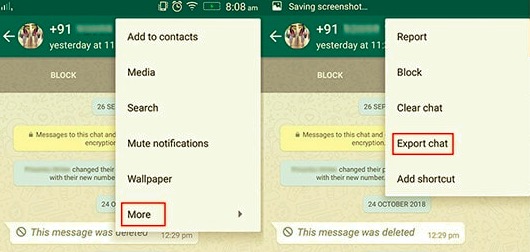
Tüm prosedür kendi dezavantajları olmadan değildi. Multimedya seçenekleri bile olmadan seçim yaptığınızda, artık yalnızca önceki tüm öğeleri dışa aktarabilirsiniz. 40,000 konuşmalar ve belki önceki 10,000 dahil multimedya teklifini seçmediğiniz sürece metinler. Ne zaman bir mesaj gibi bir şeyde medyayla çokça karşılaşsanız, belki de sınırlamanın 10,000'in altına inmek. Bu nedenle, konuşmanın önemli bir süredir devam etmesine rağmen, yıllar boyunca zaten çok sayıda mesaj gönderilmiş olmasına rağmen, önceki diğer mesajların çoğu, dışa aktarma prosedürü boyunca bile gözden kaçırılabilir.
Belki de tutarlılığın olmaması, tüm bu ihracat seçenekleriyle ilgili başka bir endişe gibi görünüyor. Medya özelliğini kullanıyorsanız, hem konuşmalar hem de medya gerçekten de birbirinden izole edilecektir. Bu mesaj olarak gönderilmiş olurdu.txt dosyası, ortam ise bir zip dosyası olarak bağımsız olarak sıkıca eklenmiş olabilir.
Ayrıca, .txt dosyaları, materyalin gerçekten yerleştirilmesinin amaçlandığı yere yönelik talimatlar içerebilirdi. Bu nedenle, WhatsApp mesajlarına orijinal biçiminde erişemeyeceğiniz anlamına gelir. Çoğunlukla sonuç olarak, medya kodeklerinin yanı sıra bazı konuşma mesajı dosyaları arasında geçiş yapmanız gerekir. Aşağıda, WhatsApp sohbetinizi nasıl dışa aktaracağınıza ilişkin çeşitli yöntemler bulunmaktadır.
iPhone arasında Android'e geçerken uygulamalar içinde bile konuşma geçmişini dışa aktarmanın doğal bir yolu yok gibi görünüyor. Bu aynı zamanda büyük ölçüde iOS için WhatsApp yedeklerinin iPhone sahipleri için de iCloud'da depolanmasından, ancak Android için WhatsApp dosyalarının Google Drive'da depolanmasından kaynaklanmaktadır. Daha karmaşık WhatsApp'ın konuşma geçmişini Google Drive'dan iCloud'a aktarın. Aboneler yine de tüm konuşma geçmişlerini e-posta yoluyla dışa aktarabilir ve ardından farklı bir cihazda bir şey alabilir.
Bu nedenle, her sohbet ayrı olarak dışa aktarılmalıdır, bu da zaman alan bir işlemdir. Ancak, konuşmaların geri yüklenmesini garanti eden. Bu nedenle, hangi mesajların gerçekten önemli olduğunu seçmeniz ve bunun yerine onları dışa aktarmanız ve çoğunlukla önemsiz olan diğer mesajları bırakmanız tavsiye edilir. işte WhatsApp sohbet mesajı geçmişi iPhone arasında Android'e nasıl aktarılır.
Açıkçası, WhatsApp mesajlarını dışa aktarmak için WhatsApp'ın yerleşik e-posta özelliğini kullanabilirsiniz. Dışa aktarılacak çok fazla WhatsApp mesajı olmadığında bu gerçekten uygun bir yaklaşımdır. Ayrıca, onu çeşitli yöntemlerde kullanmak için belirli bir öneriyi kontrol edelim. Artık WhatsApp grafiğini nasıl dışa aktaracağınızı öğrendiniz.
WhatsApp Sohbet Mesajını PDF Olarak Dışa Aktarma
Bu yöntemleri kullanırken, bu WhatsApp mesajlarını başarılı bir şekilde dışa aktarmak için WPS ofisine sahip olmanız gerekir. Başlamak için aşağıdaki adımları izleyin:
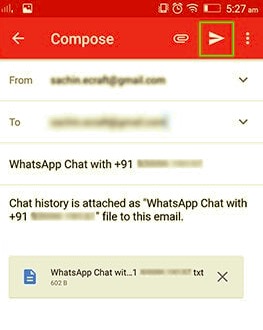
WhatsApp Sohbet Mesajı Nasıl Dışa Aktarılır: FoneDog WhatsApp Transfer'i Kullanma
Hemen hemen her şeyi kopyalamak yerine, yalnızca sahip olduğunuz metin mesajlarını dışa aktarmak, neredeyse tüm uygulamaların sağladığı bir şey değildi. Kullanıcılar gerçekten tek bir mesajı başka bir akıllı telefona veya bilgisayara aktarmak istediğinde, üçüncü taraf uygulamaları kullanmalıdır. Sadece bir ve bu nedenle sadece FoneDog WhatsApp Transferi program bunu başarabilir.
FoneDog WhatsApp Transferi WhatsApp bilgilerini iPhone/iPad veritabanına aktarırken önerilmiştir. WhatsApp mesajları, resimler, filmler ve müzik dosyaları bir iPhone cihazından diğerine aktarılabilir. Her iki telefonu da kolayca bilgisayara takın ve aktarmaya başlamak için Aktarımı Başlat düğmesine basın.
FoneDog WhatsApp Transferi kullanıcıların WhatsApp mesajlarını çoğunlukla iPhone'dan iPhone'a zahmetsizce aktarmalarını sağlar. Ayrıca, WhatsApp ile ilgili bilgilerinizi bilgisayarınızla yedekleyin ve ardından her şeyi iPad veya iPhone'unuza geri yükleyin. Bundan sonra, birkaç iPhone modelinin yanı sıra iOS varyantları gerçekten desteklendi.
Peki, WhatsApp Mesajlarını iPhone gibi bir şeye nasıl aktarabilirsiniz. Aşağıda, WhatsApp mesajlarını iPhone'a aktarmak için gerçekten bir adım süreç eğitimi vardı. Örnek olarak, cihazdan cihaza iletimi düşünün.
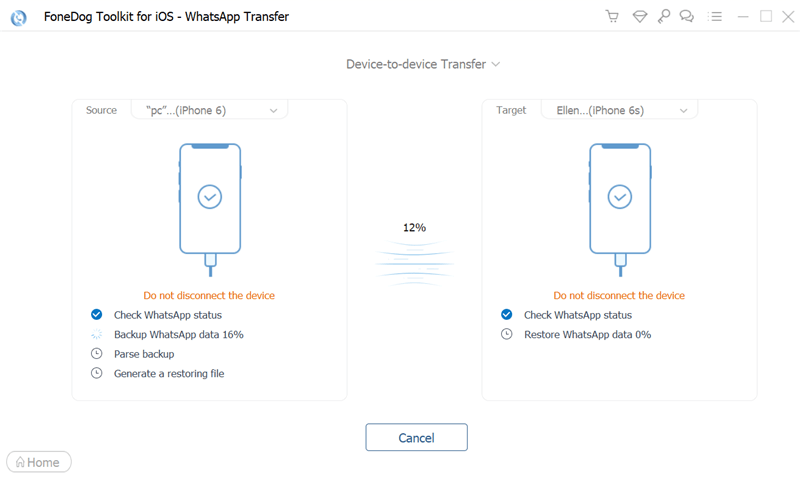
İnsanlar ayrıca okurYedeklemeler Olan Samsung S8 WhatsApp Mesajları Nasıl KurtarılırE-posta Yoluyla WhatsApp Sohbeti Nasıl Aktarılacağına İlişkin Eksiksiz Bir Kılavuz
Bu makale, WhatsApp sohbetinin nasıl dışa aktarılacağı hakkında konuştu. Yukarıda sunulan tüm araçlar ve kılavuzlar, WhatsApp mesajlarını verimli bir şekilde dışa aktarmanıza yardımcı olabilir. Bir iPhone'unuz veya hatta bir Android işletim sisteminiz olsa bile, WhatsApp mesajlarını cihazlarınıza nasıl aktaracağınızı zaten biliyorsunuz.
WhatsApp mesajlarını zahmetsizce dışa aktarmak için ihtiyaçlarınızı belirleyin ve durumunuza en uygun yöntemi uygulayın. Ve yukarıdaki diğer çeşitli yöntemleri iyi uygulayamadıysanız, kesinlikle kullanabilirsiniz. FoneDog WhatsApp Transferi gerçekten sizin için duygusal bir değeri olan tüm WhatsApp mesajlarınızı dışa aktarmak, yedeklemek ve geri yüklemek için ve sadece birkaç tıklama ile Artık bu mesaj kayıtlarını iPhone cihazınıza veya hatta bilgisayar sisteminizin sabit diskine alabilirsiniz. Umarım bu yönergeler ve yukarıda belirtilen ve belirtilen bilgiler bir şekilde size gerçekten yardımcı olabilir. Umarım harika bir gün geçirirsiniz!
Hinterlassen Sie einen Kommentar
Yorumlamak
WhatsApp Aktarımı
Hızlı ve güvenli olarak WhatsApp mesajlarınızı iletin.
Ücretsiz deneme Ücretsiz denemePopüler makaleler
/
BİLGİLENDİRİCİLANGWEILIG
/
basitKOMPLİZİERT
Vielen Dank! Merhaba, Sie die Wahl:
Excellent
Değerlendirme: 4.7 / 5 (dayalı 73 yorumlar)